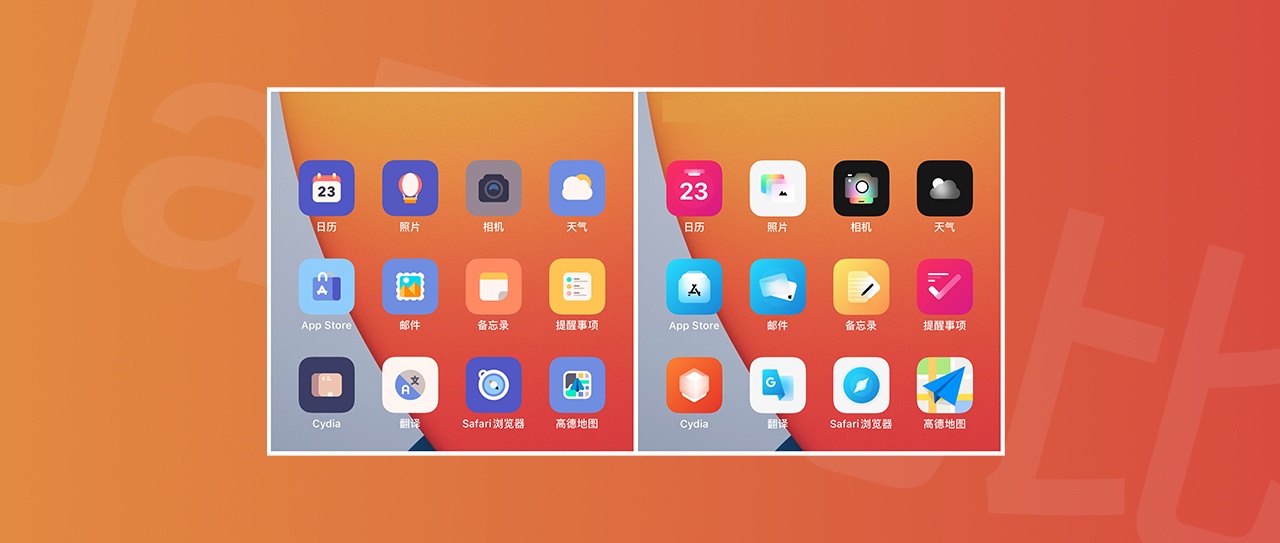
就玩过越狱的小伙伴应该都知道,越狱后的 iPhone 可以装各种好看的主题,从而自定义各种应用图标。没有越狱的小伙伴也不要羡慕,今天扎比就教小伙伴们如何在不越狱情况修改应用图标。
自定义应用图标教程
未越狱的小伙伴,我们可以借助快捷指令 App 使用"曲线救国"方法来实现更换应用图标。本教程适用于 iOS13 和 iOS14 版本系统。
打开快捷指令 App,点击右上角的 + 新建一个快捷指令。点击 添加操作 按钮。
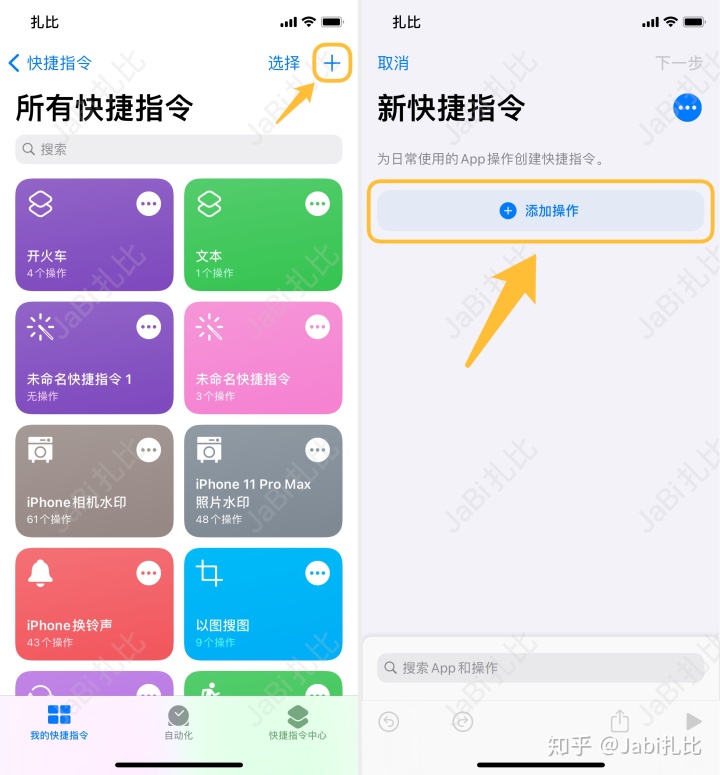
搜索打开app,点击搜索结果中的打开app。
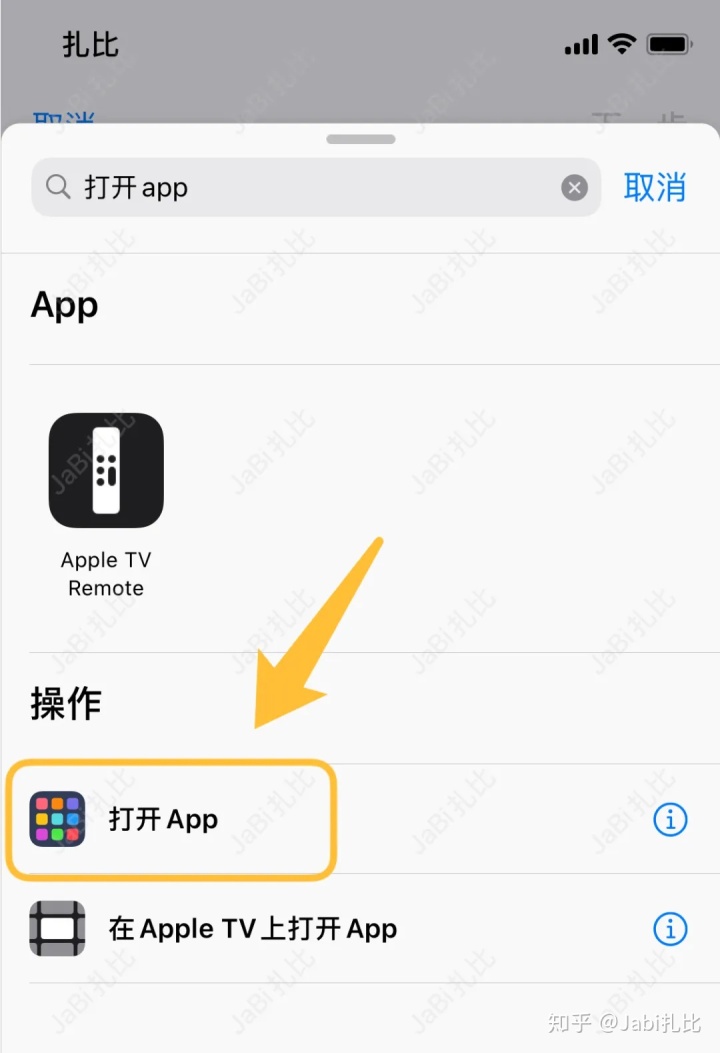
点击一下 选择 并在弹出菜单中搜索或者选择需要更改图标的应用程序。
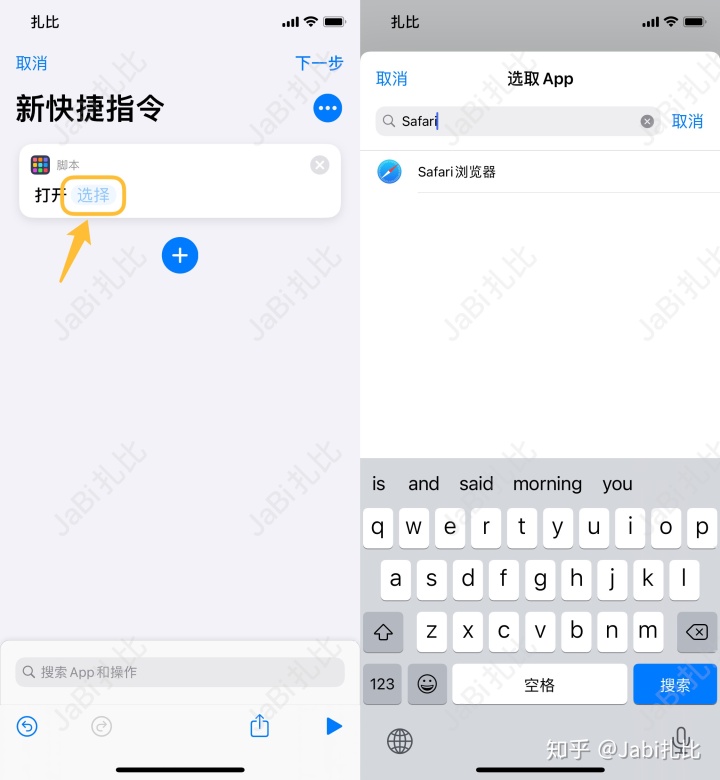
点击底部菜单栏的分享按钮,在弹出菜单中选择添加到主屏幕。
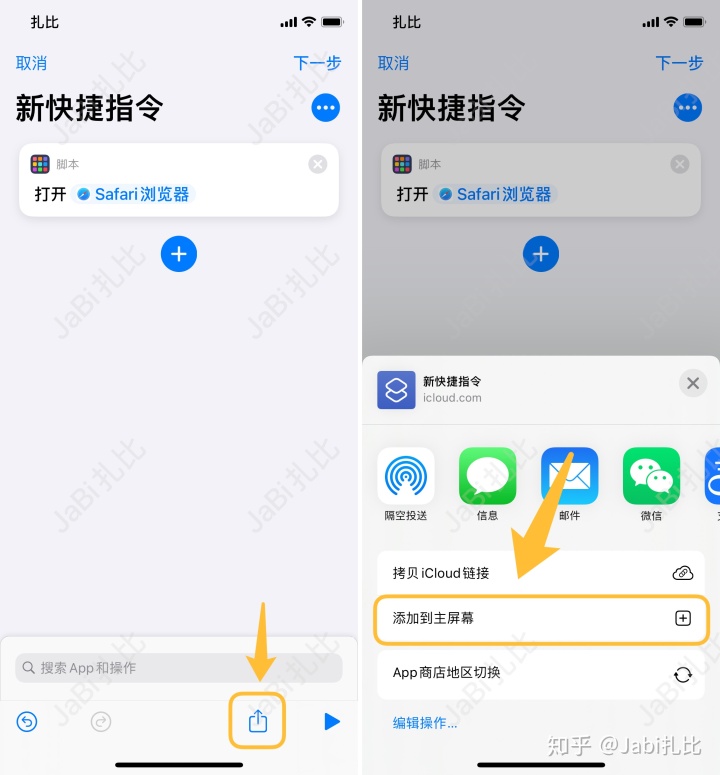
点击下方图标位置从手机相册或文件 app 中选一张图标素材,把文字「新快捷指令」改成你需要修改的应用程序名称。点击右上角的添加。
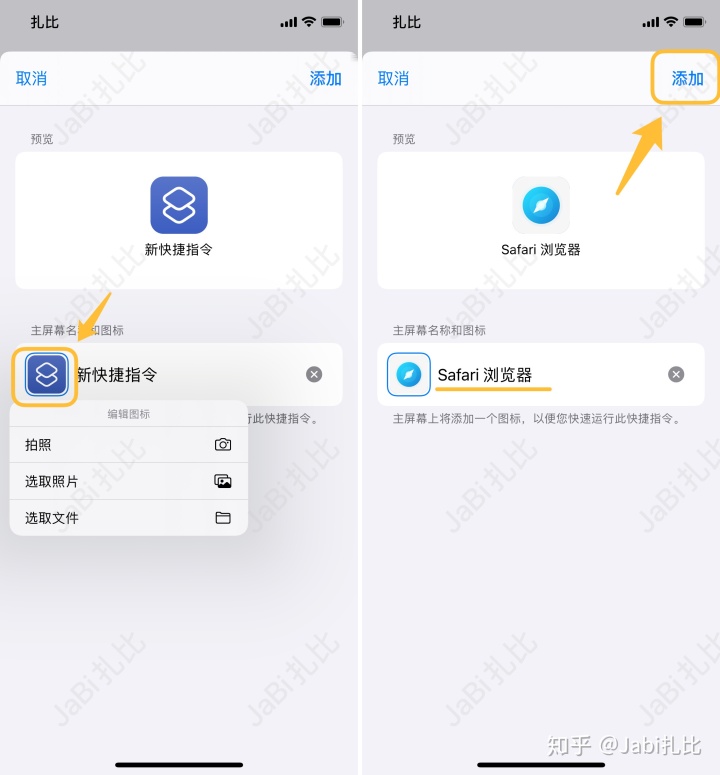
最后,点击右上角的下一步后,输入快捷指令名称并点击右上角的完成即可保存。

返回桌面之后就可以看到添加成功的应用程序了。只要我们把原来的应用放到 App 资源库或者放到文件夹中藏起来就可以起到替代的作用啦。
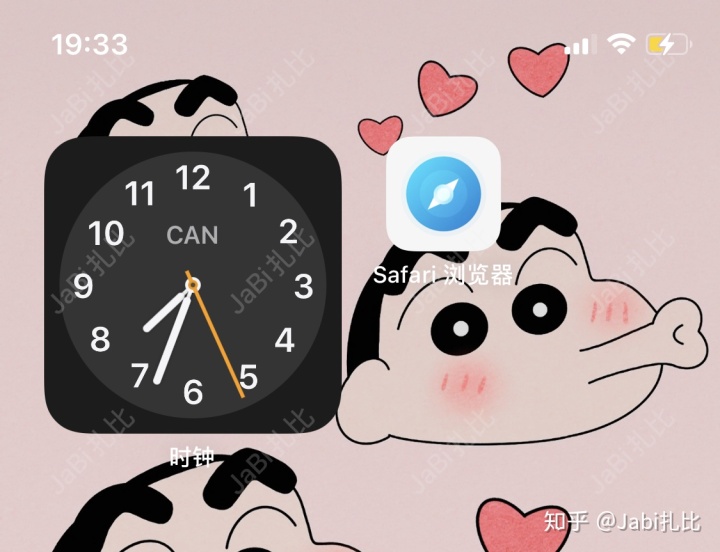
注意事项
因为这个替换图标方式是通过借助快捷指令功能实现的,所以每一次点击图标打开应用时,都会先跳转一下快捷指令后再打开应用。
同样的原因,只能在桌面看到图标改变的效果,当应用来通知或在通知中心时依旧显示原图标。
图标素材下载
为了可以让小伙伴们更加方便的享受到这个好玩的功能,扎比准备好了两款不同的图标素材包,加起来大概1900个图标吧。效果大概如下:
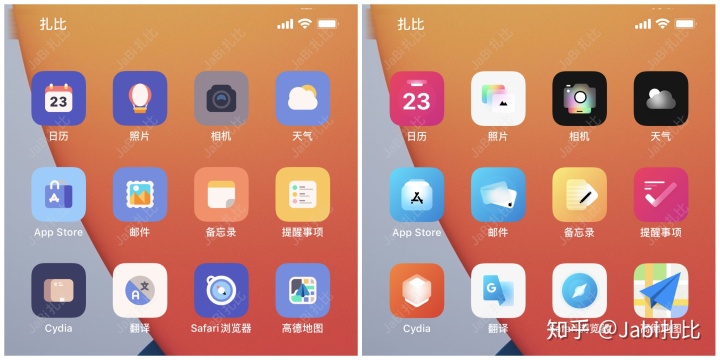
需要下载的可以点击下方链接进行下载。下载并解压后,把喜欢的图标存到相册中,根据教程设置使用即可。
https://www.lanzoux.com/ixoRygvemgj
写在最后
利用好苹果自带的快捷指令应用,除了提高效率外还可以做到很多有趣的事情。今天分享的就是利用快捷指令实现替换应用图标的效果。学会了,就动手试试吧。




















 2394
2394

 被折叠的 条评论
为什么被折叠?
被折叠的 条评论
为什么被折叠?








